Máy in sử dụng trong nhiều ngày mà không được vệ sinh làm sạch sẽ làm ảnh hưởng đến quá trình hoạt động của nhiều bộ phận trong máy, trong đó đặc biệt phải nói đến đầu in của máy in. Theo đó khi được làm sạch đúng cách thì bộ phận này sẽ luôn hoạt động ổn định, giúp người dùng in ấn tài liệu nhanh chóng và dễ dàng.
Hiện nay không phải ai cũng đều đã biết cách vệ sinh cho đầu in của máy in đúng cách. Vì thế trong bài viết ngày hôm nay Blogkienthuc.edu.vn sẽ hướng dẫn bạn các cách thức thực hiện chuẩn chỉ, nhanh chóng và dễ dàng nhất. Do đó hãy theo dõi hết nội dung toàn bài để nắm bắt được cụ thể nha các bạn!
Bạn đang đọc: Hướng dẫn vệ sinh đầu in cho máy in đúng cách nhất hiện nay
Làm sạch đầu in cho máy in trên máy vi tính
Vệ sinh đầu in cho máy in trên máy tính là biện pháp đầu tiên để làm sạch thiết bị này. Theo đó cách làm cụ thể đối với từng loại máy vi tính như sau:
Vệ sinh đầu in cho máy in trên máy tính Window
- Bước 1: Tại thanh kiếm trên màn hình PC bạn thực hiện gõ từ khoá control panel. Sau đó bấm vào Control Panel.
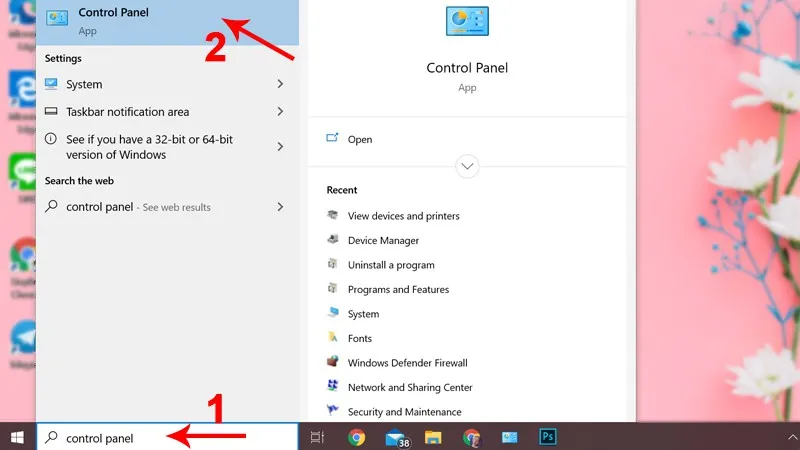
- Bước 2: Nhấn vào View devices and printers trong mục Hardware and Sound.
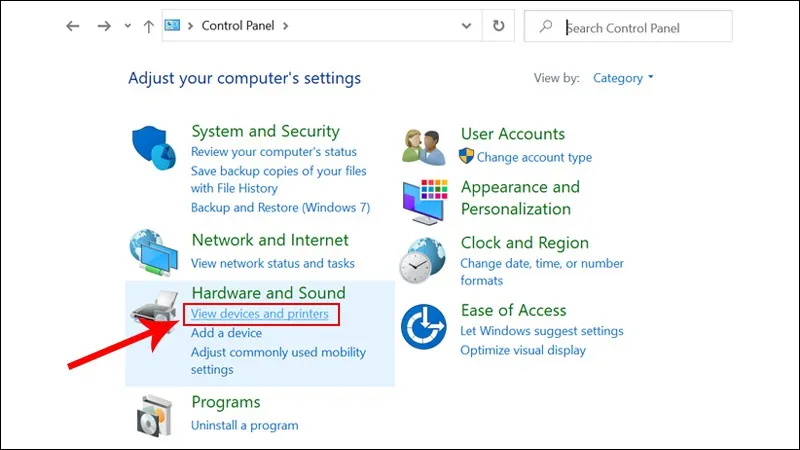
- Bước 3: Ở bước này bạn bấm chuột phải vào chiếc máy in cần được vệ sinh. Kế tiếp nhấn vào Properties.
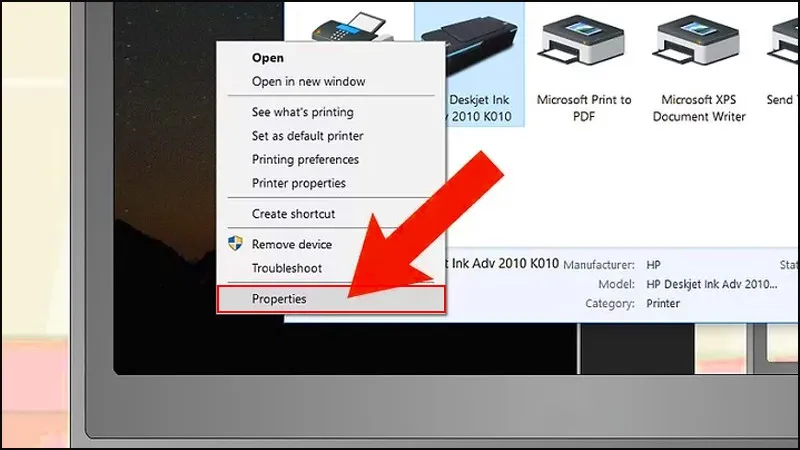
- Bước 4: Một cửa sổ sẽ hiển thị ra và bạn chọn tab Hardware.
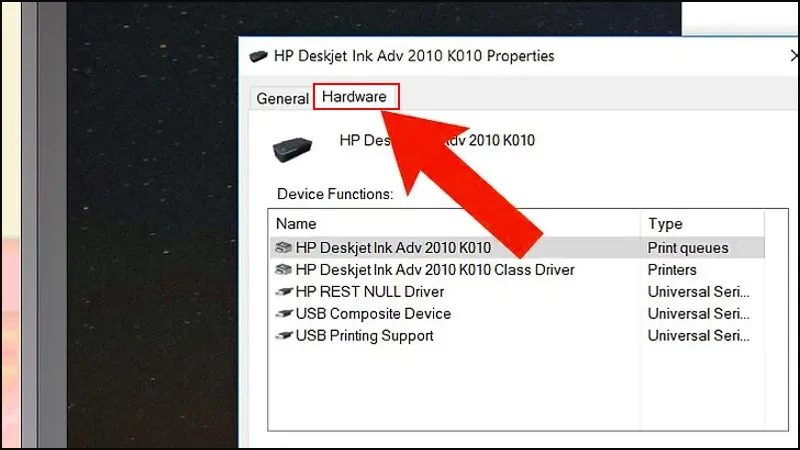
- Bước 5: Bấm vào tính năng vệ sinh đầu in cho máy in.
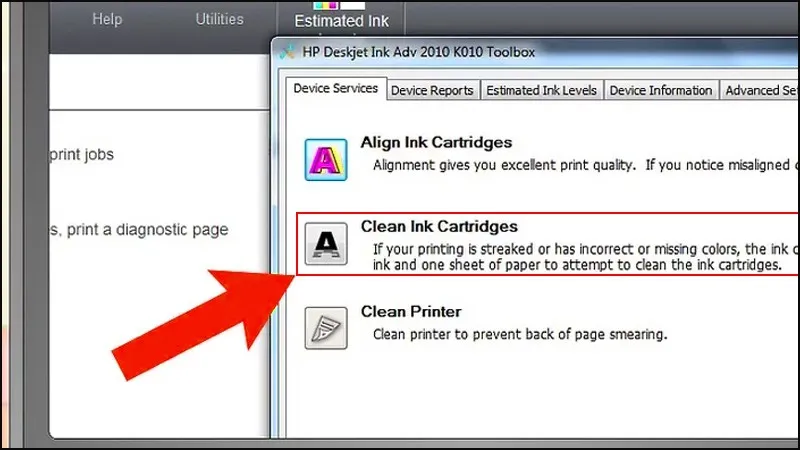
- Bước 6: Làm theo đầy đủ những hướng dẫn mà hệ thống yêu cầu. Bạn cứ chọn OK để xác nhận các bước làm sạch đầu in như hình minh hoạ bên dưới là xong.
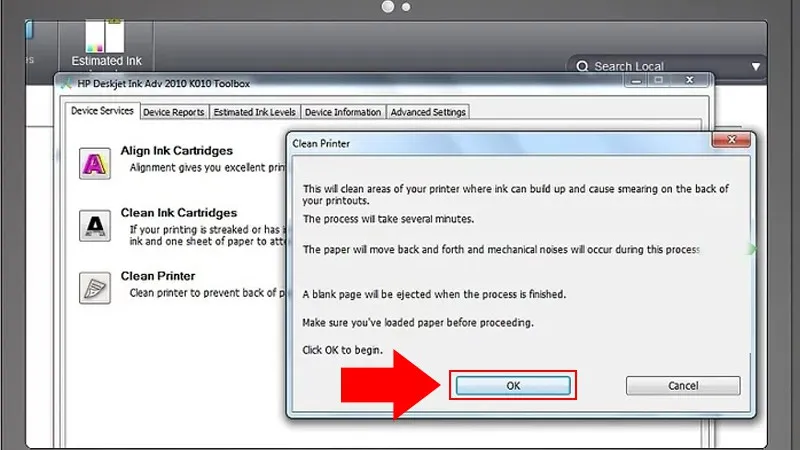
Vệ sinh đầu in cho máy in trên Mac
- Bước 1: Tại trình đơn Apple bạn bấm vào System Preferences.
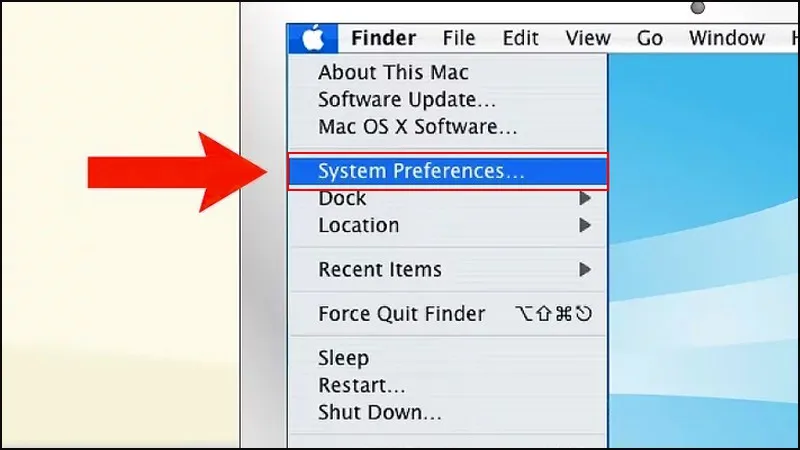
- Bước 2: Bấm vào Printers & Scanners.
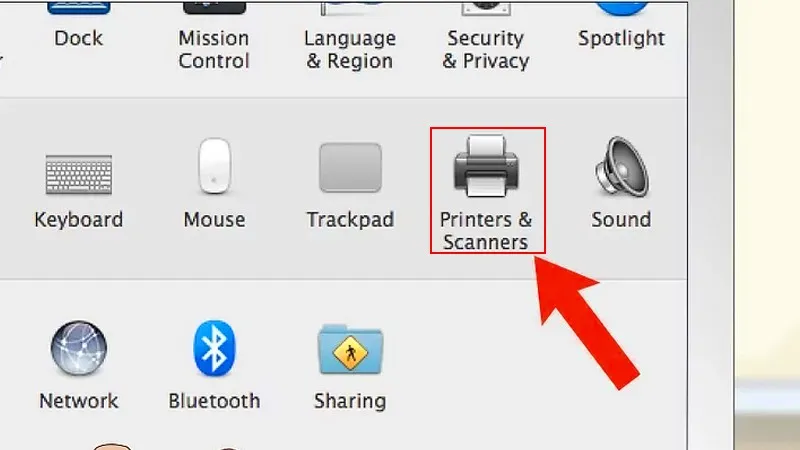
- Bước 3: Chọn máy in muốn làm sạch đầu in.
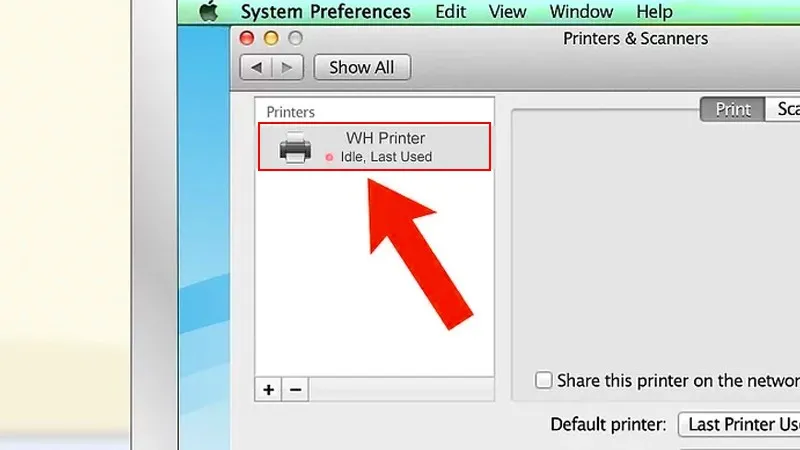
- Bước 4: Bấm vào Options & Supplies…
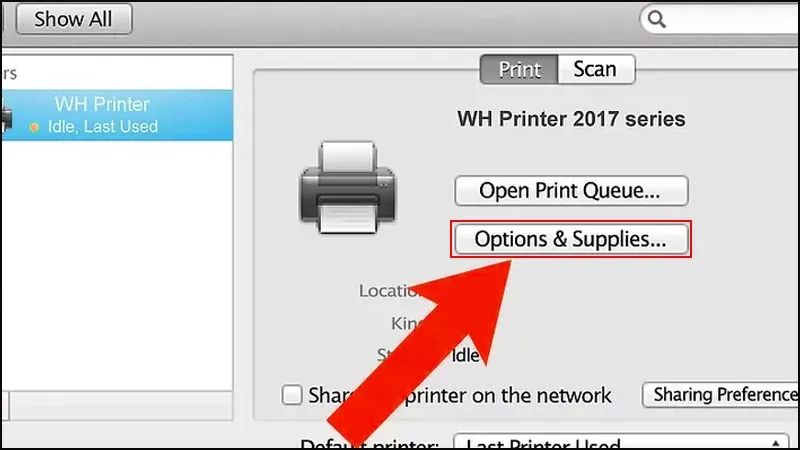
- Bước 5: Chọn tab Utility. Sau đó bấm vào Open Printer Utility.
Tìm hiểu thêm: Hướng dẫn sửa lỗi bluetooth iphone không tìm thấy thiết bị
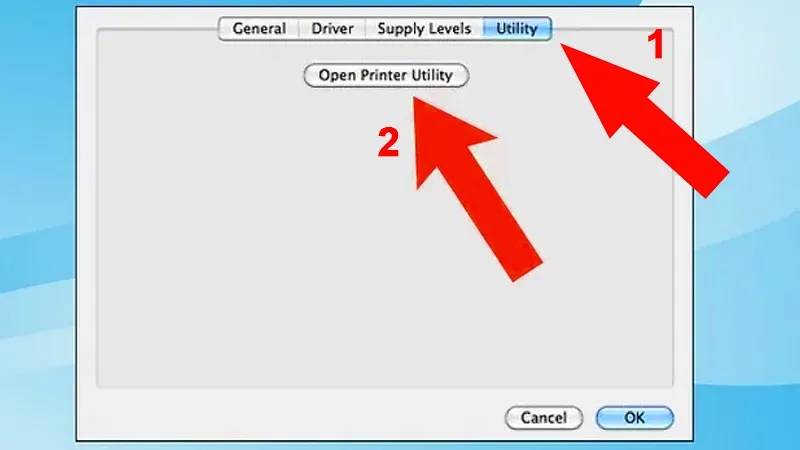
- Bước 6: Lựa chọn tính năng vệ sinh đầu in của máy in. Sau đó bạn cứ theo yêu cầu của hệ thống, khi được yêu cầu thì chọn OK nhằm xác nhận các bước vệ sinh đầu in.
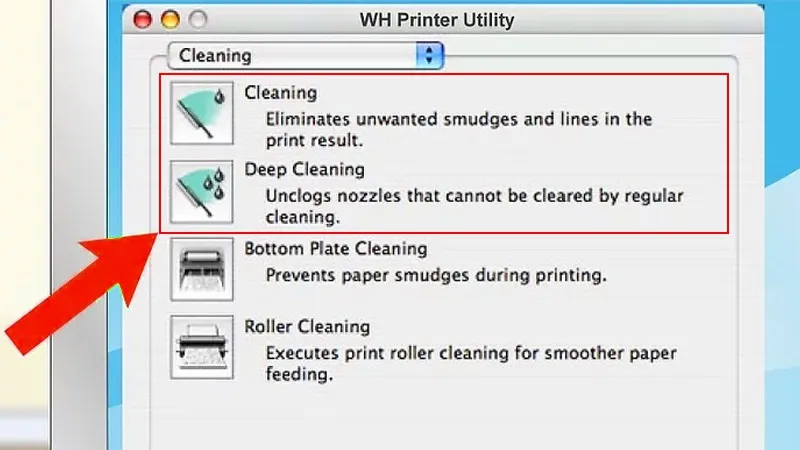
Xem thêm: Khắc phục lỗi máy in không lên nguồn và những lưu ý khi sử dụng
Vệ sinh đầu in cho máy in bằng cách thủ công
Bên cạnh việc vệ sinh đầu in cho máy in trên máy tính, thì vệ sinh đầu in cho máy in bằng cách thủ công cũng là một phương thức vô cùng hữu hiệu để làm sạch bộ phận này của máy in. Chi tiết là:
Bước 1: Chuẩn bị các dụng cần thiết
- Cồn Isopropyl.
- Nước.
- Một chiếc bát.
- Khăn giấy sạch.
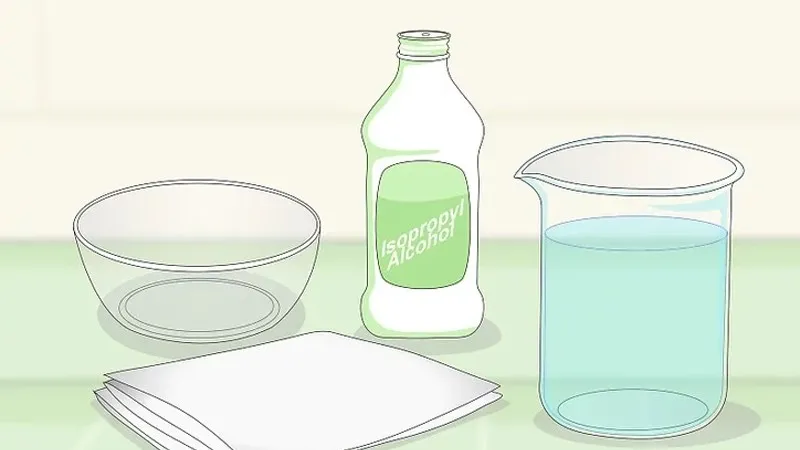
Bước 2: Tắt nguồn điện trên máy in
Ở bước này bạn tiến hành tắt máy in, sau đó tắt nguồn máy. Kế tiếp rút dây kết nối nguồn điện của máy khỏi ổ điện để đảm bảo an toàn trong quá trình vệ sinh máy.
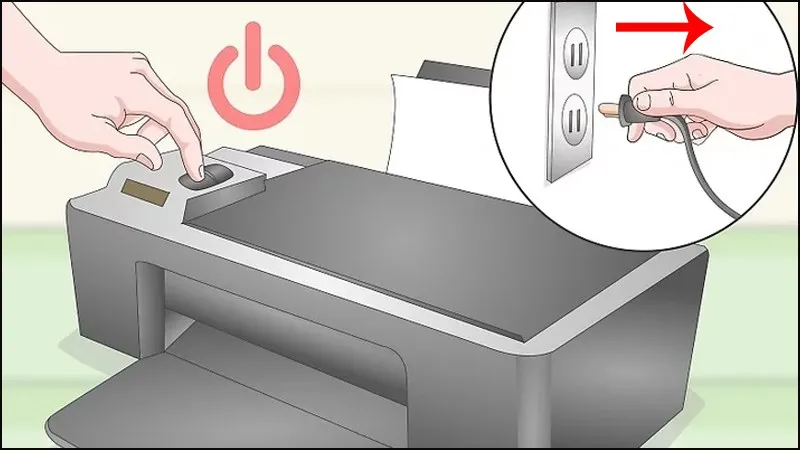
Bước 3: Tháo hộp mực
Để thực hiện tháo hộp mực bạn chỉ cần mở vỏ máy in, sau đó théo từng hộp mực ra khỏi máy là xong.
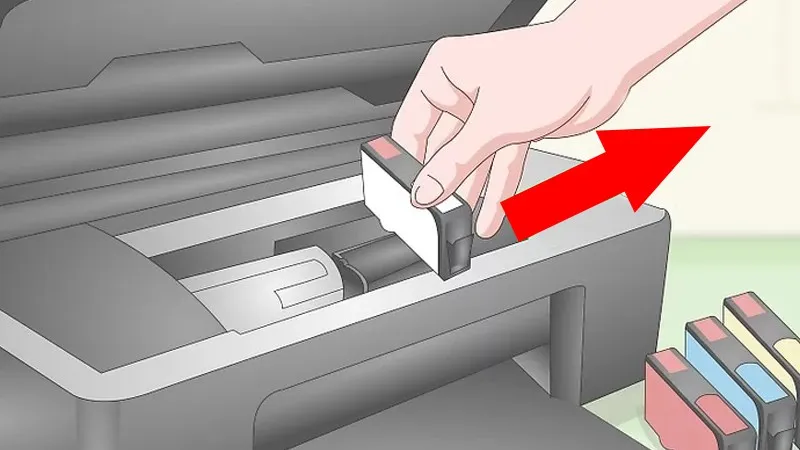
Bước 4: Tháo bộ phận đầu in
Đầu mực in của máy in chính là khay chứa hộp mực có nhiều lỗ nhỏ ở bên dưới. Vì thế để vệ sinh bạn cần tháo từng bộ phận của nó ra.

Bước 5: Pha hỗn hợp nước và cồn theo tỷ lệ 1:1
Để làm giảm mức độ ăn mòn của cồn đối với đầu in của máy in, lúc này cần pha thêm nước vào đó theo tỷ lệ 1:1. Ví dụ bạn dùng 300 ml cồn thì dùng 300 ml nước.
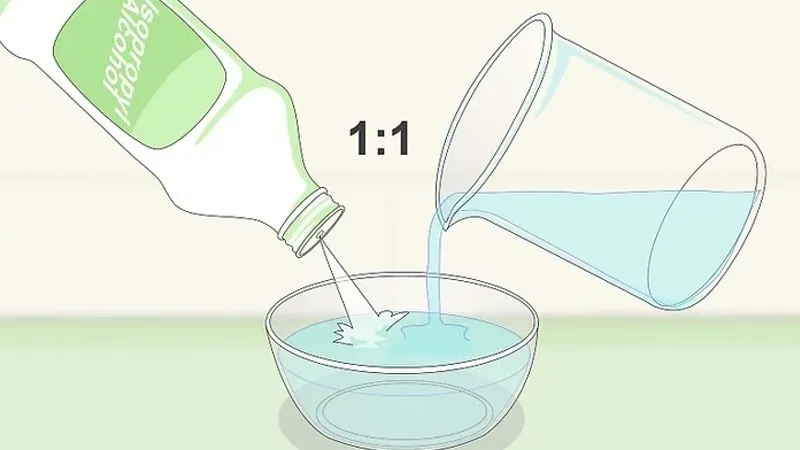
Bước 6: Thực hiện ngâm đầu mực in vào hỗn hợp vừa pha ở bước 5.
Bạn tiến hành ngâm đầu mực in vào hỗn hợp vừa pha ở bước 5 trong thời gian từ 3-5 phút. Để từ đó làm cho dung dịch phủ toàn bộ đầu in.

Bước 7: Lau khô đầu in
Sau chừng 5 phút ngâm trong hỗn hợp nước và cồn, lúc này mực đã được loại bỏ sạch sẽ thì bạn lấy đầu mực in ra. Sau đó sử dụng ngăn giấy sạch đã chuẩn bị trước đó để lau khô.
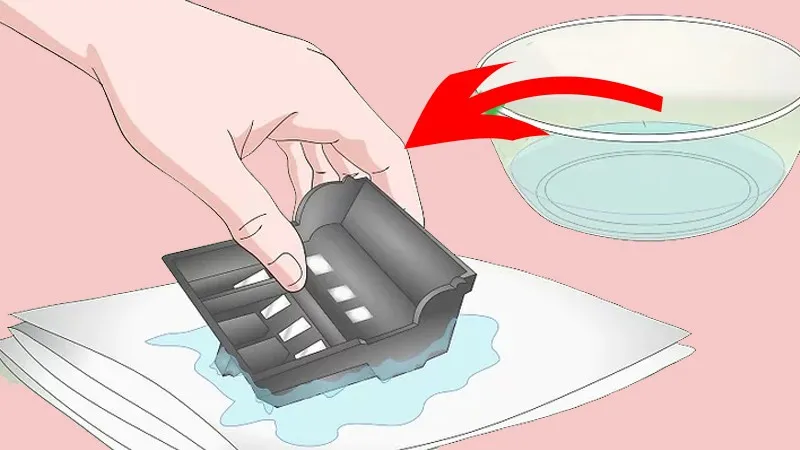
Bước 8: Kiểm tra thành quả đạt được
Đến đây bạn thực hiện lắp lại đầu mực in vào máy in, kế đó để những hộp mức đúng vào vị trí cũ để kết thúc thành công việc làm sạch đầu in cho máy in. Cuối cùng bạn lấy máy ra in thử bất kỳ một tài liệu nào đó để kiểm tra thành quả đạt được.
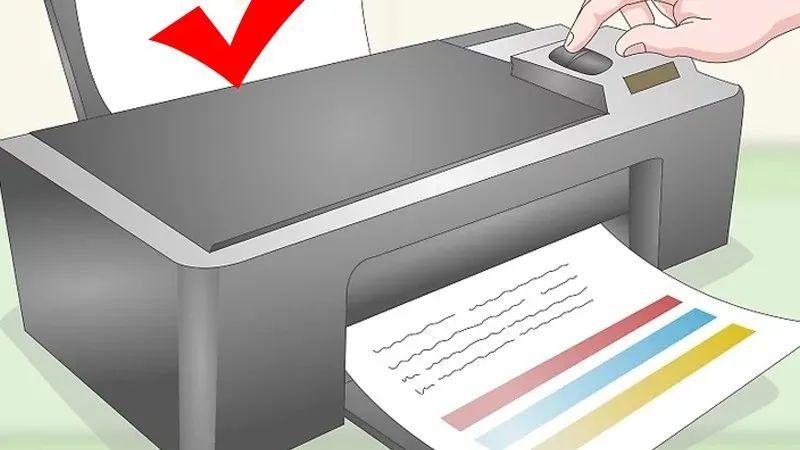
>>>>>Xem thêm: Xóa tất cả ghi chú trong PowerPoint bạn đã biết cách?
Lời kết
Thông qua bài viết ngày hôm nay Blogkienthuc.edu.vn đã hướng dẫn chi tiết cách vệ sinh đầu in cho máy in trên máy vi tính và bằng phương pháp thủ công. Chúc các bạn thực hiện thành công để máy in luôn hoạt động ổn định, và đừng quên để lại lời đánh giá của bạn bên dưới bài viết nha!

